Ha az LG TV-n megjelenik a memóriahiány üzenet, miközben alkalmazásokat telepítesz, vagy ha teljesítménybeli problémákat tapasztalsz, az azt jelzi, hogy a belső tárolótelep megtelt. Ennek következtében az eszköz lefagyhat, és a streaming szolgáltatások, mint az Amazon vagy Netflix, nem töltődhetnek be, vagy a logó képernyőn megakadhatnak. A probléma megoldásához próbáld meg újraindítani a TV-t, vagy távolítsd el a szükségtelen alkalmazásokat a memória felszabadításához.
Memória felszabadítása LG TV-n a gyártás éve alapján
A memória (RAM) törléséhez nem elegendő csak a TV-t a távirányítóval kikapcsolni, mivel bizonyos komponensek, mint például a RAM modul, továbbra is aktívak maradnak és adatokat tárolnak. A RAM teljes törléséhez húzd ki a TV-t az áramforrásból legalább egy percre. Ezzel a lépéssel visszaállítod a memóriát, és az alkalmazások megfelelően fognak működni.
Az LG TV-ken található egy kényszerített memória-takarító funkció is, amely egy speciális programot futtat az elavult adatok és szükségtelen rendszerfájlok eltávolítására. Ez a funkció a TV menüjéből érhető el, bár elhelyezkedése az operációs rendszer verziójától függően változhat. Az alábbiakban bemutatjuk, hogyan lehet felszabadítani a memóriát a TV gyártási éve alapján.
Minden LG TV (2020-ig)
- A RAM törléséhez egyszerűen húzd ki a TV-t az áramforrásból néhány percre.
- A belső tároló felszabadításához manuálisan töröld az alkalmazások gyorsítótárát, és ürítsd ki a böngészési előzményeket.
QNED, NanoCell (2021–2024)
A memória törlése hasonló az előző modellekhez:
- Húzd ki a TV-t az áramforrásból a RAM visszaállításához.
- Manuálisan töröld az alkalmazások gyorsítótárát, és ürítsd ki a böngészési előzményeket.
OLED TV (2021–2024)
Az OLED TV-k beépített Memória optimalizálót tartalmaznak, amely automatikusan optimalizálja az alkalmazások teljesítményét és felszabadítja a memóriát.
- OLED TV 2021: Beállítások → Minden beállítás → Általános → Támogatás → OLED Care → Eszközkarbantartás → Memória optimalizáló
- OLED TV 2022–2024: Beállítások → Minden beállítás → Általános → OLED Care → Eszközkarbantartás → Memória optimalizáló
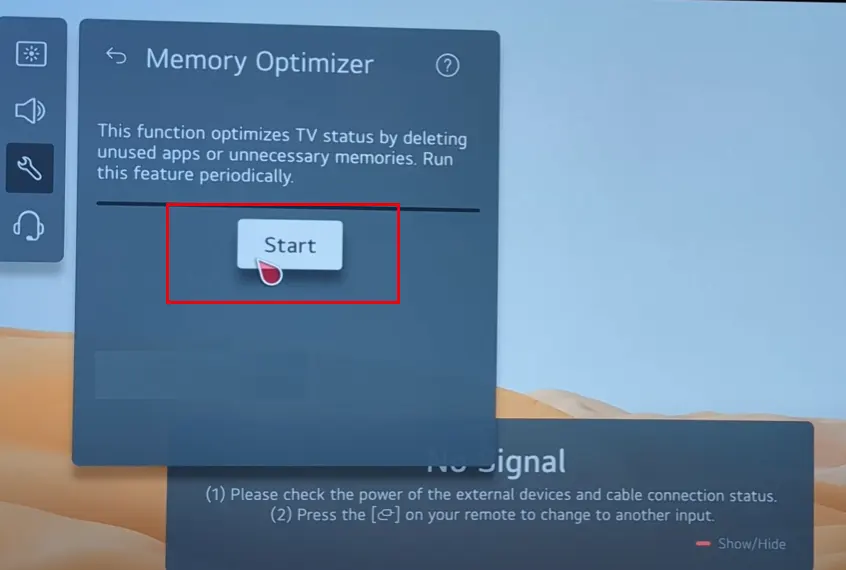
A Memória optimalizáló használatával gyorsan felszabadíthatod a memóriát és javíthatod a TV teljesítményét anélkül, hogy manuálisan kellene törölni az alkalmazások gyorsítótárát.
Memória típusok LG TV-n
Néhány információ a TV-d memóriájáról. A modern LG TV-k kétféle memória típust használnak: RAM (Random Access Memory) és ROM (Read-Only Memory).
- RAM (Random Access Memory): Ez egy ideiglenes memória, amely az operációs rendszer és az alkalmazások számára szükséges adatokat tárolja. Amikor a TV be van kapcsolva, a rendszer használja a RAM egy részét, és az aktív alkalmazások további RAM-ot fogyasztanak. A legtöbb LG TV 1-2 GB RAM-mal rendelkezik.
- ROM (Read-Only Memory): Ez egy állandó memória, amely tárolja az operációs rendszert, az telepített alkalmazásokat és a felhasználói beállításokat. Továbbá tárolja a mentett bejelentkezéseket, jelszavakat és a gyorsítótárazott weboldalakat a gyorsabb betöltési idő érdekében. A modell függvényében a ROM kapacitása általában 2 GB és 16 GB között mozog.
A memória problémák felismerése
Ha a ROM tele van, akkor a TV lefagyhat, az alkalmazások nem töltődnek be, vagy összeomolhatnak. Ha viszont a RAM tele van, új alkalmazások nem telepíthetők.
Íme néhány jele a memória problémáknak:
- Ha egy alkalmazás indításkor lefagy, akkor valószínűleg a RAM problémája van, mint például az elavult gyorsítótár vagy sérült adatok.
- Ha az alkalmazás automatikusan újraindul, az memória (RAM vagy ROM) hiányra utal.
- Ha memóriahiány üzenet jelenik meg egy oldal betöltésekor, akkor mind a RAM, mind a ROM tele van.
- Ha nem tudsz alkalmazást telepíteni, az azt jelenti, hogy nincs szabad hely a ROM-ban.
Hogyan nézheted meg a TV LG-d memória kapacitását és elérhető memóriát
A rendelkezésre álló memória ellenőrzéséhez használd a távirányítót, és navigálj a következő helyre:
Beállítások → Minden beállítás → Általános → Eszközök → TV kezelés → TV információk.
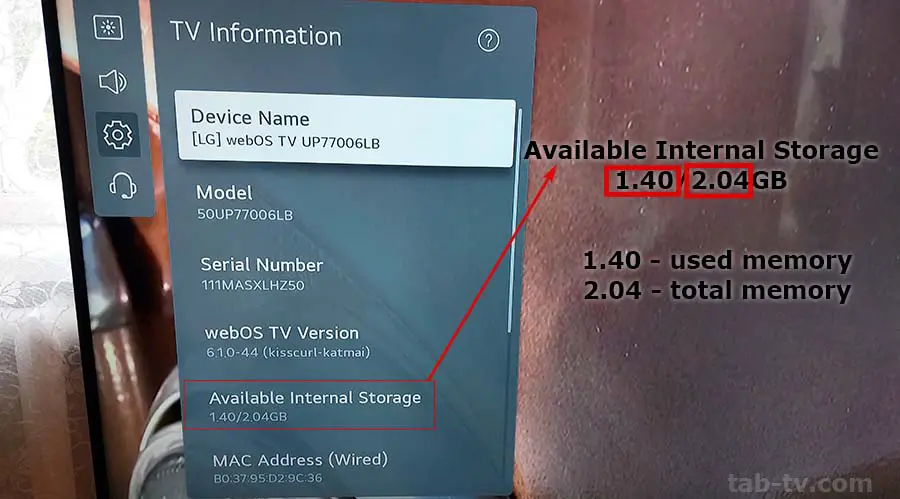
Ne feledd, hogy az operációs rendszer egy része foglalja a memória egy részét, általában 600 MB és 2 GB között.
A telepített alkalmazások szintén elfoglalnak egy részt a TV memóriájából, körülbelül 20-30 MB per alkalmazás, ami lehetővé teszi akár 100 alkalmazás telepítését. A maradék helyet alkalmazások és böngészők gyorsítótára is használhatja. Ha elegendő szabad memória van, nem szükséges törölni. Azonban, ha kevés vagy nincs szabad memória, javasolt a gyorsítótár törlése.









